Hàm FALSE trong Google Sheet là một hàm đặc biệt do nó không có chứa tham số. Vậy bạn đã biết về hàm FALSE? Cùng tìm hiểu bài viết bên dưới để biết cách sử dụng hàm FALSE trong Google Sheet trả về giá trị FALSE nhé!

Video hướng dẫn cách sử dụng hàm FALSE trong Google Sheet cực đơn giản:
1. Hàm FALSE là gì? Ứng dụng của hàm FALSE trong Google Sheet
– Hàm FALSE là gì?
Hàm FALSE trong Google Sheet là một hàm độc lập. Dùng để trả về giá trị boolean là FALSE khi được gọi đến.
– Công thức hàm FALSE
Công thức:
Ý nghĩa công thức:
Do là một hàm độc lập nên hàm FALSE không nhận đối số và có tác dụng là tạo ra giá trị boolean FALSE.
– Ví dụ về hàm FALSE
Ví dụ: Trả về giá trị boolean FALSE nếu giá trị lớn hơn 30.
Công thức:
=IF(B4>30;FALSE();”Không lớn hơn 30″)
Ý nghĩa công thức:
+ B4 > 30 : Điều kiện tìm giá trị bé hơn 30
+ FALSE(): Trả về giá trị boolean khi giá trị bé hơn 30.
+ “Không lớn hơn 30”: Tham số khác trong câu lệnh IF.
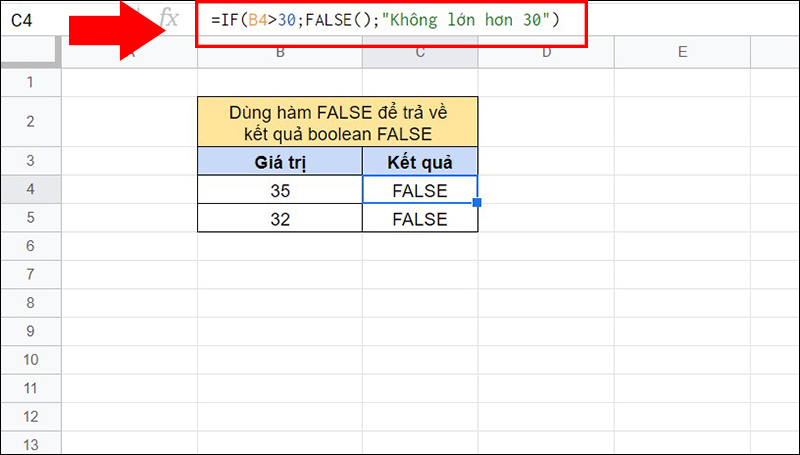
Ví dụ về hàm FALSE
– Ứng dụng của hàm FALSE
Hàm FALSE dùng để thực hiện các phép toán logic, các bài toán có điều kiện logic,…
2. Cách sử dụng hàm FALSE trong Google Sheet
Mục đích chính của sử dụng hàm FALSE là tạo ra giá trị FALSE. Người dùng sử dụng giá trị này vào các biểu thức hay phép toán logic tùy vào cách sử dụng. Trong ví dụ dưới đây, mình sẽ tạo ra giá trị FALSE để làm minh họa rõ hơn.
Ví dụ: So sánh các giá trị lớn hơn 10.
Công thức:
Ý nghĩa công thức:
+ B4 > 10: So sánh giá trị với 10.
+ Do các giá trị bé hơn 10 nên sẽ trả về giá trị boolean FALSE.
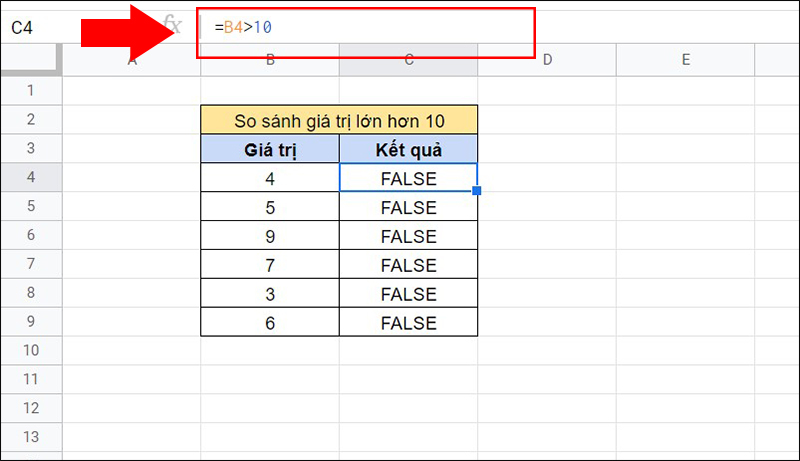
Cách sử dụng hàm FALSE
Dùng kết quả FALSE để thực hiện một số biểu thức logic tùy theo mục đích sử dụng. Ở ví dụ này, mình sẽ kết hợp giá trị FALSE với hàm IF để tính tổng điểm xét tốt nghiệp.
Công thức:
Ý nghĩa công thức: Kiểm tra nếu Điểm vùng là FALSE thì trả về kết quả Điểm thi Tốt nghiệp THPT, nếu điểm vùng khác FALSE thì cộng Điểm vùng và Điểm thi Tốt nghiệp THPT để được Tổng điểm.
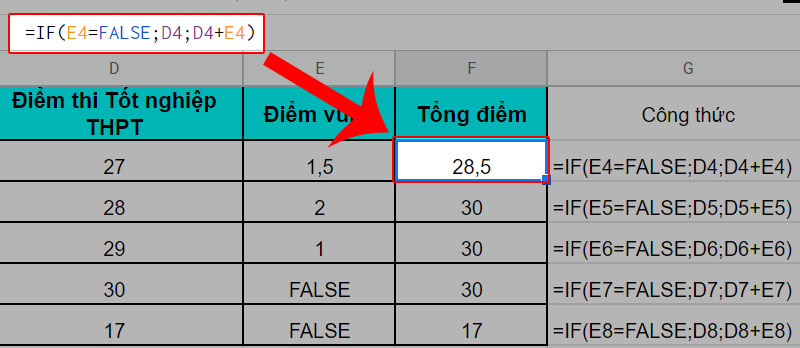
Cách sử dụng hàm FALSE trong Google Sheet
3. Một số hàm kết hợp với hàm FALSE trong Google Sheet
– Hàm FALSE kết hợp với hàm AND
Khi sử dụng hàm FALSE kết hợp với hàm AND nếu có bất kỳ một tham số mang giá trị boolean FALSE thì hàm sẽ trả về FALSE.
|
Kết quả
|
Công thức
|
Ý nghĩa công thức
|
|
TRUE
|
=AND(TRUE;TRUE;TRUE)
|
Hàm sẽ trả về FALSE nếu tham số chứa giá trị FALSE.
|
|
TRUE
|
=AND(TRUE();TRUE();TRUE())
|
|
|
FALSE
|
=AND(TRUE;FALSE;TRUE)
|
|
|
FALSE
|
=AND(TRUE();FALSE();TRUE())
|
|
|
TRUE
|
=AND(100>1;20>10)
|
Tương tự đối với phép toán logic.
|
|
FALSE
|
=AND(1>100;20>10)
|
– Hàm FALSE kết hợp với hàm OR
Đối với hàm FALSE kết hợp với hàm OR nếu mọi tham số là giá trị boolean FALSE thì hàm sẽ trả về FALSE.
|
Kết quả
|
Công thức
|
Ý nghĩa công thức
|
|
TRUE
|
=OR(TRUE;TRUE;TRUE)
|
Nếu mọi tham số mang giá trị boolean FALSE thì hàm sẽ có kết quả FALSE.
|
|
TRUE
|
=OR(TRUE();TRUE();TRUE())
|
|
|
FALSE
|
=OR(FALSE;FALSE;FALSE)
|
|
|
TRUE
|
=OR(100>1;20>5)
|
|
|
FALSE
|
=OR(1>100;6>9)
|
– Hàm FALSE kết hợp với hàm NOT
Lúc này hàm sẽ trả về phủ định của tham số đầu vào. Nghĩa là nếu tham số đầu vào của chúng ta mang giá trị boolean TRUE thì hàm sẽ trả về FALSE.
|
Kết quả
|
Công thức
|
Ý nghĩa công thức
|
|
FALSE
|
=NOT(TRUE)
|
Hàm sẽ có kết quả FALSE nếu giá trị đầu là boolean TRUE.
|
|
TRUE
|
=NOT(FALSE())
|
|
|
TRUE
|
=NOT(OR(FALSE;FALSE;FALSE)
|
|
|
FALSE
|
=NOT(OR(100>1;6>3)
|
|
|
TRUE
|
=NOT(OR(1>100;3>6)
|
4. Các lưu ý khi sử dụng hàm FALSE trong Google Sheets
– Hàm FALSE là hàm không có tham số và là hàm có công thức độc lập.
– Hàm FALSE không được ứng dụng nhiều trong thực tế. Tuy nhiên, giá trị FALSE lại đóng vai trò là nền tảng của nhiều công thức điều kiện như: Hàm IF, Hàm IFS, Hàm SUMIF, Hàm COUNTIF,…
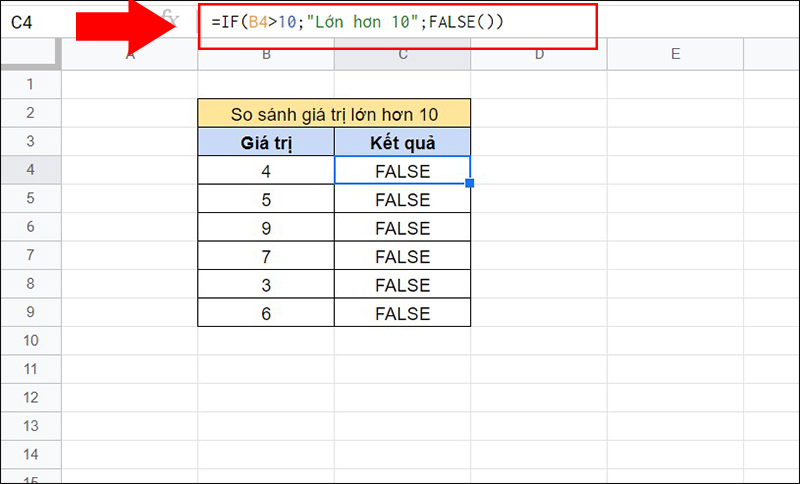
Giá trị hàm FALSE trong hàm IF
5. Một số lỗi thường gặp khi sử dụng hàm FALSE trong Google Sheet
– Lỗi #N/A
Hàm FALSE trong Google Sheet là hàm có công thức độc lập và không có tham số. Vì thế nếu hàm có chứa tham số sẽ bị báo lỗi #N/A.
Cách khắc phục: Bạn chỉ cần xem lại công thức và xóa tham số đi là được.
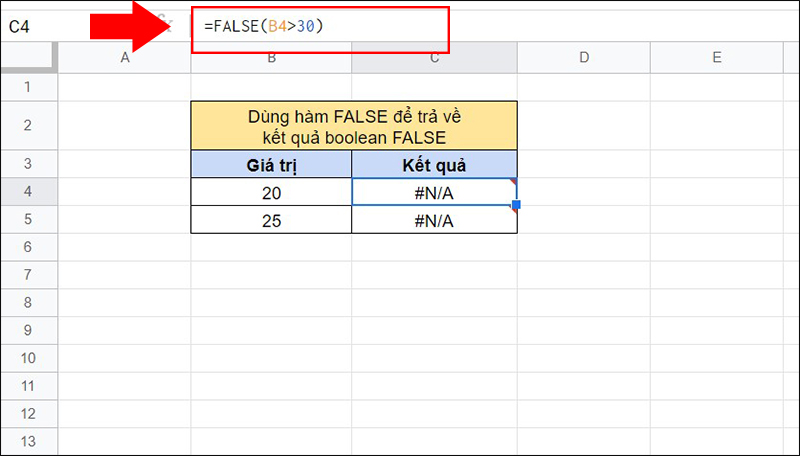
Lỗi #N/A do có chứa tham số
– Lỗi #NAME?
Đây là một lỗi khá phổ biến và dễ khắc phục. Nguyên nhân dẫn đến lỗi là do bạn đã đánh sai tên hàm.
Cách khắc phục: Bạn xem lại những công thức hàm FALSE() của mình nếu có sai thì chỉ cần chỉnh lại cho phù hợp là xong.
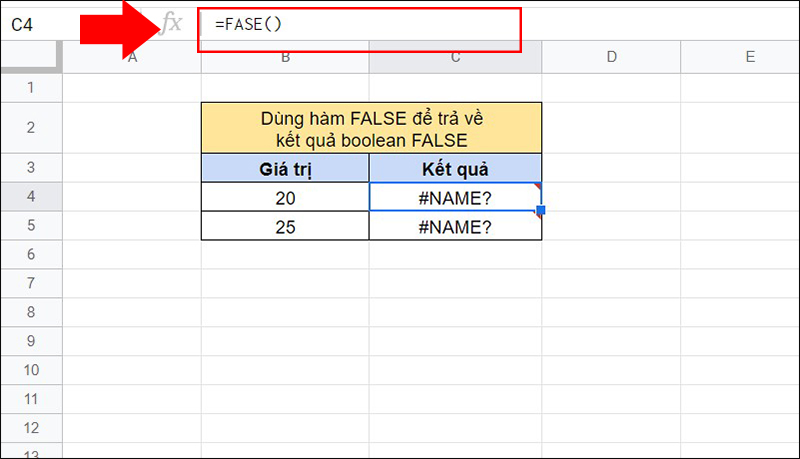
Lỗi #NAME? do sai tên hàm
– Lỗi #ERROR!
Lỗi xảy ra khi chúng ta nhập sai cú pháp của hàm.
Cách khắc phục: Để khắc phục lỗi này bạn chỉ cần chỉnh lại cho đúng công thức =FALSE() là được.
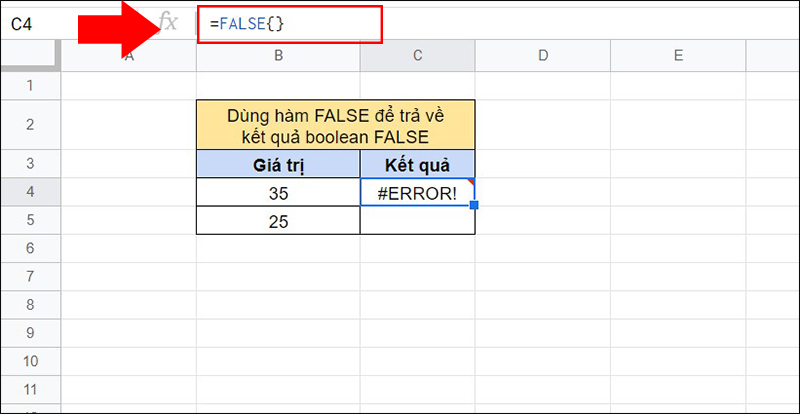
Lỗi #ERROR! do sai cú pháp
6. Các câu hỏi thường gặp khi sử dụng hàm FALSE
Câu hỏi: Ngoài hàm FALSE còn hàm nào khác để tạo ra giá trị kết quả FALSE nữa không?
Trả lời: Một cách nhanh nhất đó chính là nhập từ FALSE vào ô. Sau đó Google Sheet sẽ chuyển đổi thành kết quả có giá trị FALSE. Ngoài ra còn rất nhiều hàm có thể trả về kết quả FALSE như bảng bên dưới:
|
Kết quả
|
Công thức
|
|
FALSE
|
=FALSE()
|
|
FALSE
|
=FALSE
|
|
FALSE
|
=12
|
|
FALSE
|
=IF(A1;””;FALSE();”‘)
|
|
FALSE
|
=IF(A1;””;FALSE;”‘)
|
|
FALSE
|
=ISBLANK(B1)
|
|
FALSE
|
=NOT(2>1)
|
|
FALSE
|
=ISNUMBER(A1)
|
Câu hỏi: Hàm FALSE dùng để làm gì?
Trả lời: Hàm FALSE thuộc nhóm hàm Logical trong Google Sheets dùng để thực hiện các phép toán logic, các bài toán có điều kiện logic,… Tuy ít thấy nhưng thực tế các bài toán logic xuất hiện rất nhiều trong những vấn đề thường ngày của cuộc sống.
Mời tham khảo một số mẫu laptop đang kinh doanh tại Thế Giới Di Động:
Trên đây là hướng dẫn cách sử dụng hàm FALSE trong Google Sheet. Mong bài viết sẽ hữu ích dành cho bạn. Cảm ơn đã theo dõi và hẹn gặp lại!

![[Video] Cách sử dụng hàm FALSE trong Google Sheet trả về giá trị FALSE](https://bachkhoavietnam.vn/wp-content/uploads/2024/09/video-cach-su-dung-ham-false-trong-google-sheet-tra-ve-gia-thumb.jpg)